MC搭建服务器教程

一、准备工作
选择服务器提供商
推荐服务商:德迅云安全、阿里云、华为云、腾讯云。
选择理由:这些服务商提供稳定的网络连接和良好的客户服务,适合长期运行Minecraft服务器。
购买服务器配置
CPU:至少2核。
内存:建议4GB或更高,取决于预期的玩家数量。
存储空间:至少50GB。
带宽:至少10Mbps。
选择操作系统
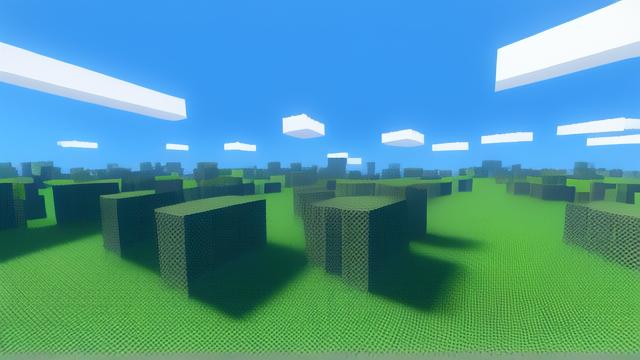
推荐系统:Linux(如CentOS、Ubuntu)。
理由:相比Windows Server,Linux系统占用资源更少,运行更加稳定。
二、连接服务器
使用SSH连接服务器
Linux/Mac:打开终端,输入ssh root@IP地址(替换为你的服务器IP)。
Windows:打开PowerShell或命令提示符,输入ssh root@IP地址。
首次连接:可能会出现提示是否继续连接,输入yes并按回车,然后输入密码。
三、安装Java环境

Minecraft服务器需要Java运行环境,以下是安装步骤:
在CentOS上安装Java
sudo yum install java-1.8.0-openjdk -y
在Ubuntu上安装Java
sudo apt-get update sudo apt-get install openjdk-8-jdk -y
检查Java是否安装成功
java -version
如果显示Java版本信息,则表示安装成功。
四、部署Minecraft服务器
创建Minecraft运行目录
方法一:使用宝塔面板(推荐)
登录宝塔面板:在浏览器中访问http://你的服务器IP:8888。
创建目录:进入“文件”->“根目录”,新建一个目录并命名为MC。
方法二:使用命令行
cd / mkdir MC cd MC
下载Minecraft服务器文件
方法一:通过宝塔面板上传
上传文件:将下载好的Minecraft服务器文件上传到MC目录。
方法二:使用wget命令下载
cd /MC wget https://launcher.mojang.com/v1/objects/3737db93722a9e39eeada7c27e7aca28b144ffa7/server.jar -O minecraft_server.1.12.2.jar
配置服务器属性
配置文件路径:/MC/server.properties。
编辑属性:将online-mode设置为false,将network-compression-threshold设置为64。
启动Minecraft服务器
java -Xmx3500M -Xms256M -jar minecraft_server.1.12.2.jar nogui
五、管理和维护服务器
配置防火墙
确保服务器的25565端口(Minecraft默认端口)已开放,可以使用以下命令:
firewall-cmd --permanent --add-port=25565/tcp firewall-cmd --reload
设置自动启动
创建systemd服务文件/etc/systemd/system/minecraft.service:
[Unit] Description=Minecraft Server After=network.target [Service] User=root ExecStart=/usr/bin/java -Xmx3500M -Xms256M -jar /MC/minecraft_server.1.12.2.jar nogui SuccessExitStatus=143 [Install] WantedBy=multi-user.target
然后启用并启动服务:
systemctl enable minecraft.service systemctl start minecraft.service
备份数据
定期备份world文件夹,以防数据丢失,可以使用以下命令进行备份:
tar -czvf world_backup.tar.gz /MC/world/
六、常见问题解答(FAQs)
Q1: 如何更改Minecraft服务器的端口?
A1: 编辑server.properties文件,找到server-port选项,将其设置为你想要的端口号,例如25577,然后确保防火墙开放了新的端口号。
Q2: 如何安装Forge或Spigot插件?
A2: 首先下载所需的Forge或Spigot版本,并将其放置在plugins文件夹中,然后重启服务器即可,注意,某些插件可能需要在bukkit.yml文件中进行额外配置。
以上内容就是解答有关“mc搭建服务器教程”的详细内容了,我相信这篇文章可以为您解决一些疑惑,有任何问题欢迎留言反馈,谢谢阅读。